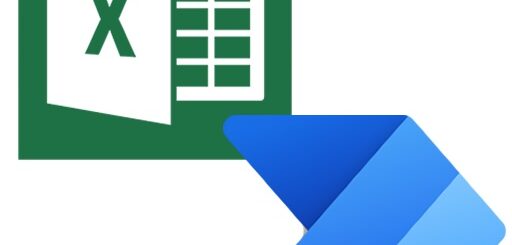Power Automate Desktop:変数のデータ型をテキスト型から数値型に変更する方法
Excelから取り込んだ数字のデータを使って、「wait」処理をしようとしたら、配列に入った時点で「テキスト型」になってしまうようで数値を入れてくださいというエラーになってしまいました。
そこでExcelデータの配列から変数に入れる段階で何かしらの数式を入れることで、数字の変数とすることができたので記事にしておきます。
1.エラー内容
PADのアクション「wait」で配列に取り込んだExcelの数字を使おうとしたら以下のエラーで止まってしまいました。
変数を見ると「テキスト」型になっており、これを「数値」型にする方法を紹介します。
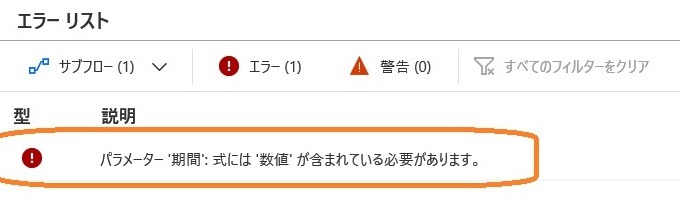
|
これを実行すると最後の「wait」で止まります。
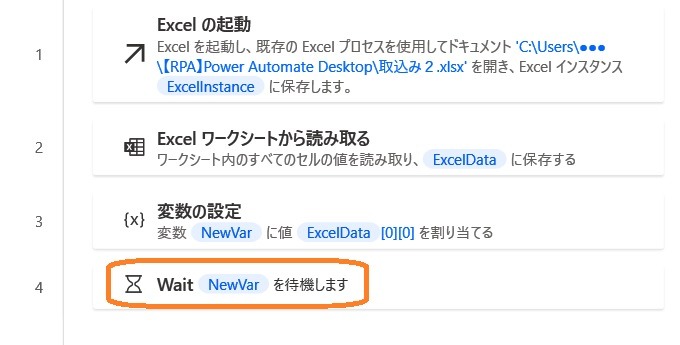
|
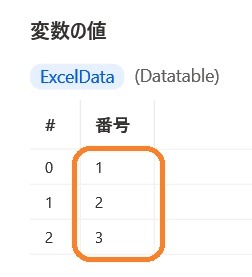
|
2.数値化の方法
けっこう単純で、変数作成時に何かしら数式を入れることで数値となります。
マイナス0するや、1を掛けるとかだけです。
・変数の設定
以下のように変数を作成すると時にテキスト型の数字の後ろに「-0」という数式を入れることで、変数は数値となります。
|
1 |
%ExcelData[0][0] - 0% |
変数作成のアクションだと以下のような感じになります。
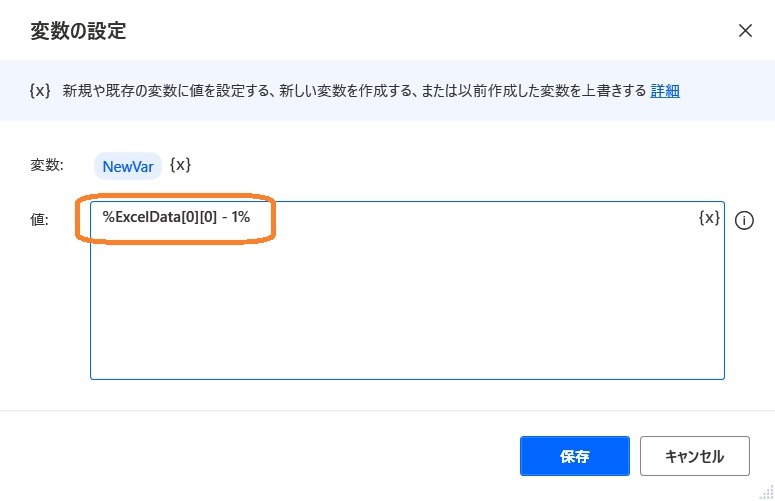
|
3.まとめ
以上簡単ですが、変数に入ったテキスト型の数字を数値型とする方法でした。